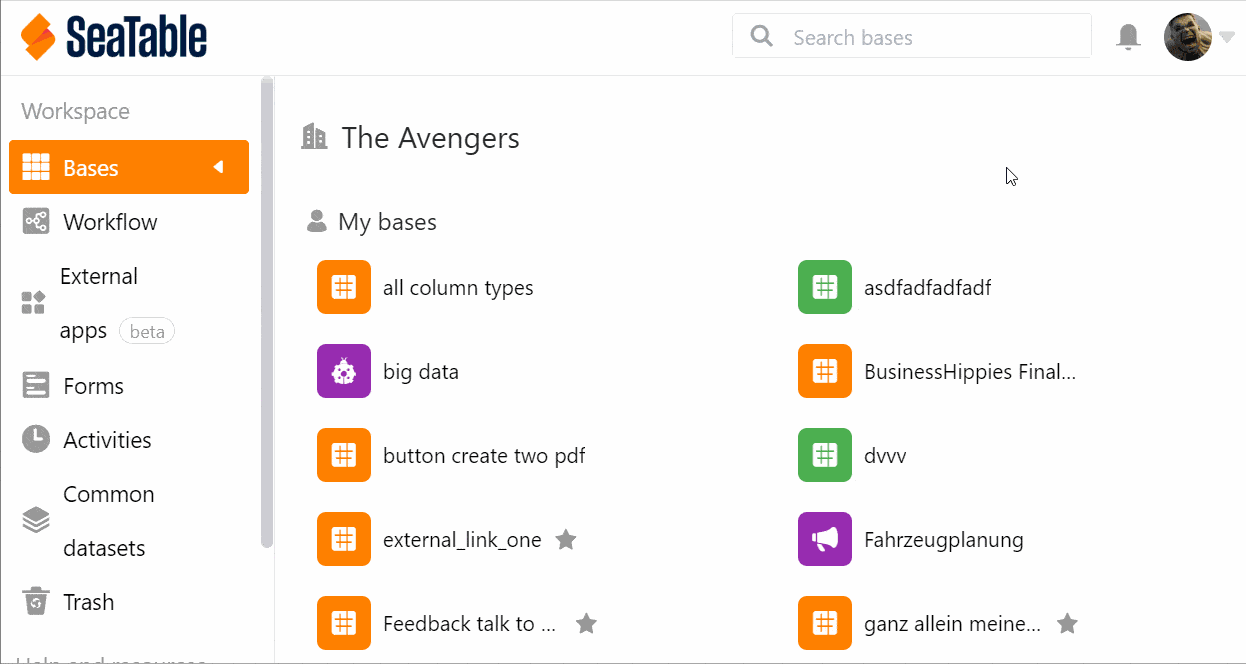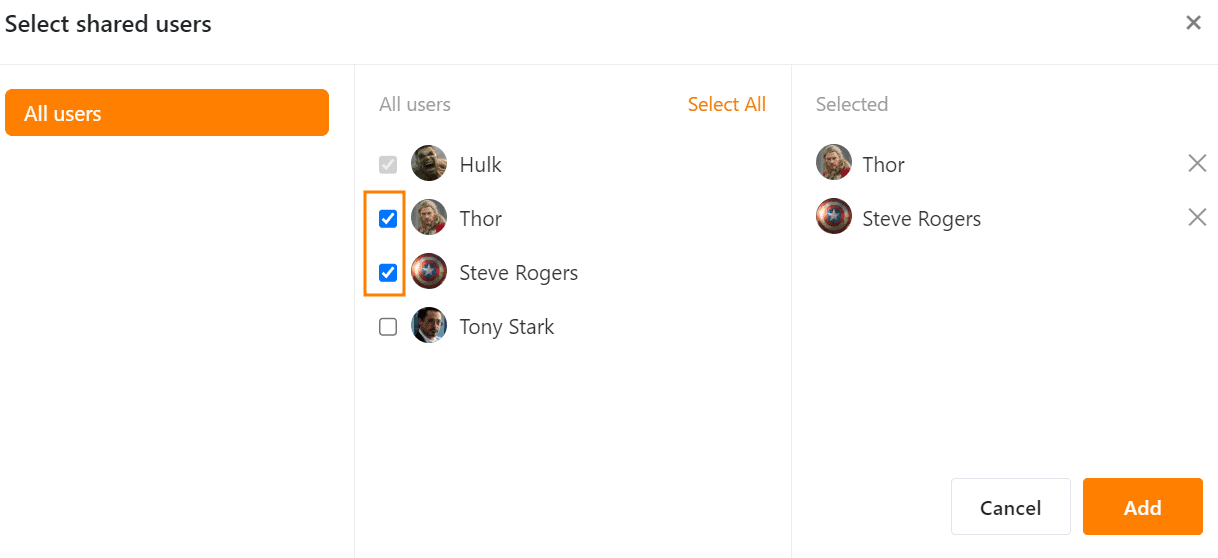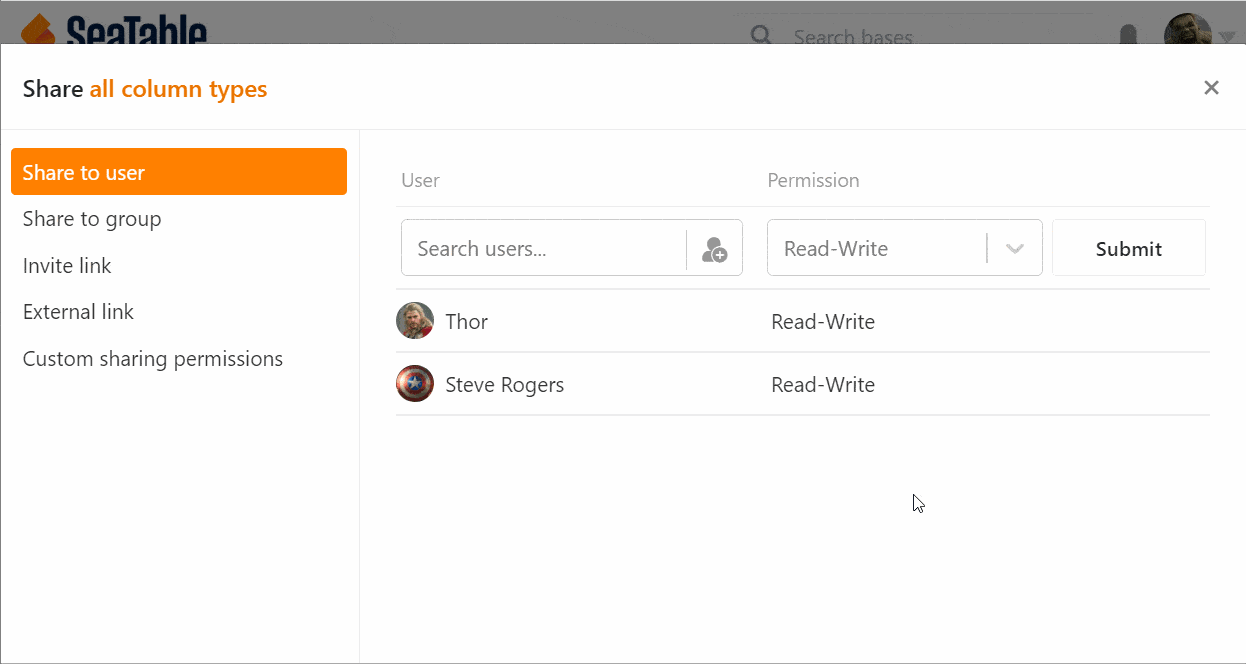Sie können innerhalb Ihres Teams Bases mit anderen Benutzern teilen. Hierbei können Sie zwischen einer Lesefreigabe und einer Lese- und Schreibfreigabe wählen.
So erstellen Sie eine Freigabe für einen Benutzer
- Gehen Sie auf die Startseite von SeaTable.
- Bewegen Sie den Mauszeiger auf die Base, die Sie teilen möchten, und klicken Sie auf die rechts erscheinenden drei Punkte.
- Wählen Sie die Option Freigeben aus.
- Gehen Sie auf Freigabe für Benutzer.
- Wählen Sie einen Benutzer aus Ihrem Team aus.
- Stellen Sie ein, ob Sie Lese- und Schreibrechte oder nur Leserechte vergeben möchten.
- Klicken Sie auf Absenden.
Freigabe innerhalb der Base
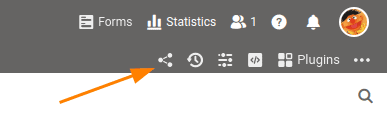
Wenn Sie sich gerade in einer Base befinden, können Sie auch eine Freigabe erstellen, ohne auf die Startseite wechseln zu müssen. Klicken Sie dazu auf das Teilen-Icon rechts oben bei den Base-Optionen. Das Fenster, das sich zum Erstellen einer Freigabe öffnet, sieht genauso aus wie das auf der Startseite. Befolgen Sie einfach die obige Klickanleitung ab Schritt 4.
Wie Sie mehrere Personen gleichzeitig hinzufügen
Folgen Sie der obigen Klickanleitung bis zu Schritt 5. Klicken Sie auf das Symbol , um Personen hinzuzufügen.
Wählen Sie hier mehrere Benutzer aus, indem Sie die entsprechenden Häkchen setzen.
Die Freigabe einem Benutzer wieder entziehen
Klicken Sie auf das x-Symbol, um hinzugefügte Benutzer wieder zu entfernen.
Berechtigungen der Personen, mit denen Sie eine Base geteilt haben
Ein Benutzer, der von Ihnen eine Freigabe erteilt bekommen hat, ist kein Eigentümer der Base und kann beispielsweise nicht den Namen der Base ändern.
Bei einer Lese- und Schreibfreigabe kann der Benutzer die Inhalte der Base sehen und bearbeiten. Er kann aber keine Plugins installieren und die Base nicht mit weiteren Benutzern und Gruppen teilen. Etwaige Änderungen an der Base werden bei allen Benutzern mit Zugriff übernommen.
Sollte lediglich eine Lesefreigabe vorliegen, kann der Benutzer die Inhalte der Base nicht bearbeiten. Er hat aber die Möglichkeit, eine Kopie der Base anzulegen, um in der kopierten Tabelle Veränderungen vorzunehmen. Diese sind für die Benutzer mit Zugriff auf die ursprüngliche Base nicht sichtbar.